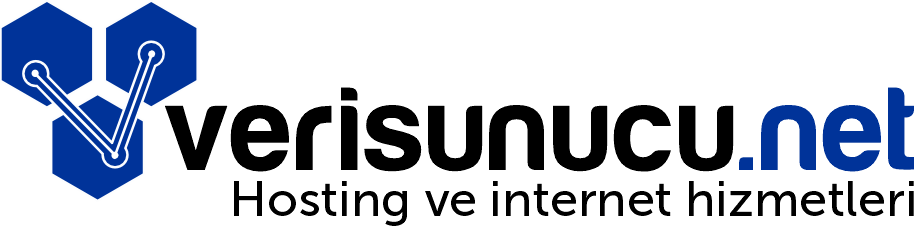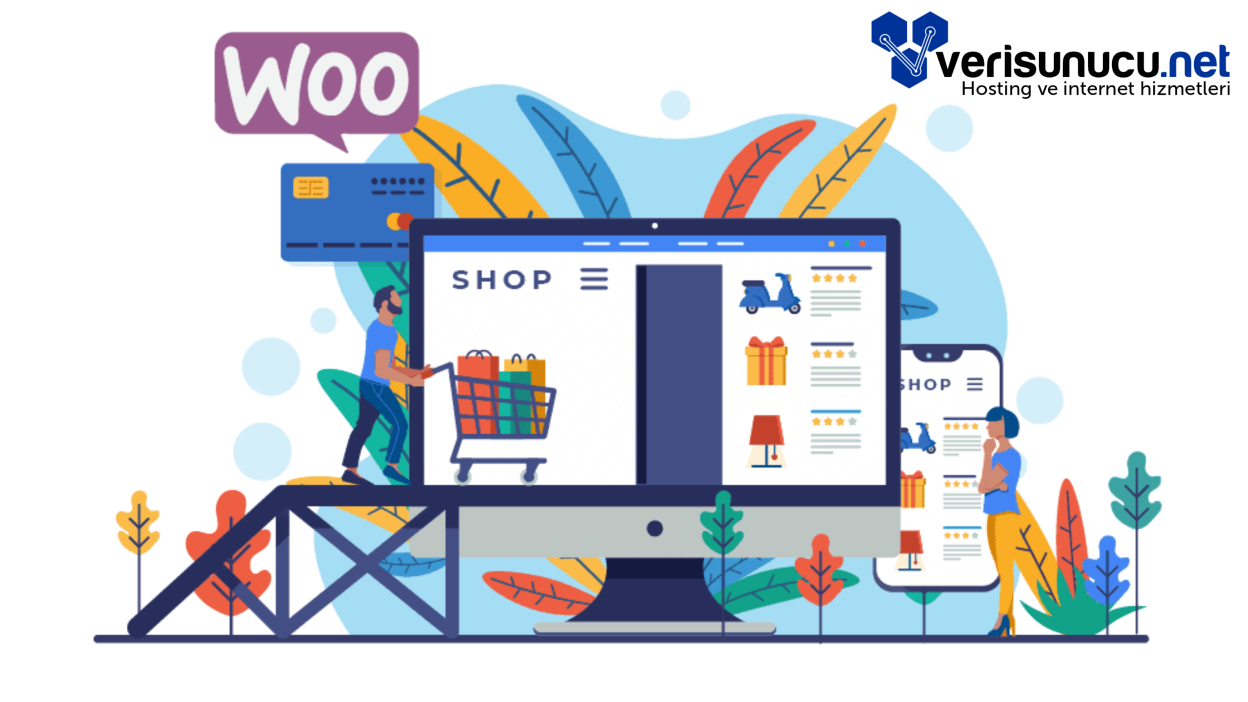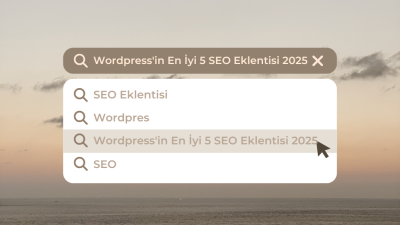E-Ticaret sektörü her geçen gün büyüyor ve girişimciler için önemli fırsatlar sunuyor. WordPress altyapısında en çok kullanılan eklentilerden biri olan WooCommerce, kullanıcı dostu yapısıyla profesyonel bir online mağaza açmayı kolaylaştırıyor. Bu rehberde, WooCommerce kurulumu, ödeme yöntemleri ekleme ve kargo ayarlarını adım adım ele alacağız.
1) WooCommerce Nedir?
WooCommerce, WordPress sitelerine e-ticaret özelliği kazandıran ücretsiz ve açık kaynaklı bir eklentidir. Kurulduğunda sitenize ürün ekleme, stok takibi, ödeme kabul etme, kargo yönetimi ve müşteri siparişlerini takip etme gibi özellikler ekler.
WooCommerce’in Avantajları:
Ücretsizdir ve hızlı kurulabilir.
Kredi kartı, havale/EFT, kapıda ödeme gibi çeşitli ödeme seçeneklerini destekler.
Yerel ve uluslararası kargo entegrasyonları mevcuttur.
Binlerce tema ve eklenti ile uyumludur.
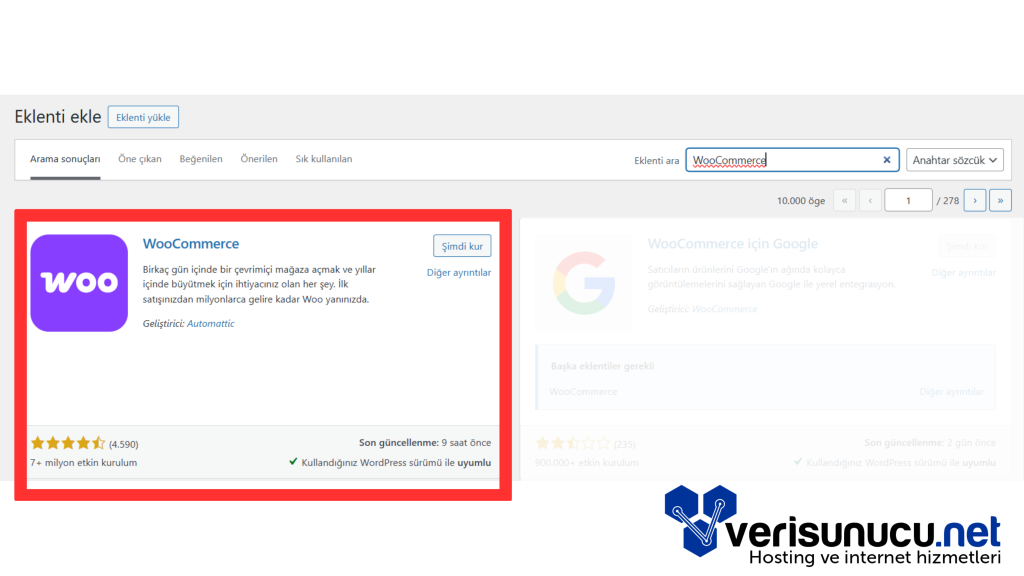
2) WooCommerce Kurulumu
a) WordPress’e WooCommerce Yükleme
WordPress yönetim panelinize giriş yapın.
Eklentiler → Yeni Ekle bölümüne tıklayın.
Arama çubuğuna WooCommerce yazın.
WooCommerce eklentisini bulun ve Şimdi Yükle butonuna basın.
Yükleme tamamlandığında Etkinleştir seçeneğini tıklayın.
b) Kurulum Sihirbazı ile İlk Ayarlar
WooCommerce etkinleştirildiğinde bir kurulum sihirbazı açılır. Burada şu bilgileri girmeniz gerekir:
Mağaza adresi (ülke, şehir, posta kodu)
Para birimi (TL, USD, EUR vb.)
Satacağınız ürün türleri (fiziksel ürün, dijital ürün, hizmet)
Vergi ve kargo ayarlarını etkinleştirme
Kurulum sihirbazını tamamladığınızda siteniz artık e-ticaret için hazır hale gelir.
3) WooCommerce ile Ürün Ekleme
Bir e-ticaret sitesinin kalbi ürünlerdir. WooCommerce ürün eklemeyi oldukça kolay hale getirir.
a) Ürün Ekleme Adımları
WordPress panelinde Ürünler → Yeni Ekle sekmesine gidin.
Ürün adı, açıklama ve kısa açıklama girin.
Ürün resmi ve galerisini ekleyin.
Fiyat belirleyin (indirimli fiyat da ekleyebilirsiniz).
Kategoriler ve etiketler ekleyerek ürününüzü düzenleyin.
Ürün ekleme aşamasında SEO uyumlu başlıklar ve açıklamalar yazmayı unutmayın.
4) Ödeme Yöntemleri Ekleme
Bir mağazanın en kritik noktası ödeme sistemidir. WooCommerce, farklı ödeme yöntemlerini destekler.
a) Varsayılan Ödeme Yöntemleri
WooCommerce kurulumu sonrası şu ödeme yöntemleri hazır gelir:
Banka havalesi / EFT
Kapıda ödeme
Bunları etkinleştirmek için:
WooCommerce → Ayarlar → Ödemeler sekmesine gidin.
İstediğiniz yöntemi seçin ve etkinleştirin.
b) Online Ödeme Yöntemleri
Türkiye’de en çok kullanılan yöntemler:
iyzico: Kredi kartı ve taksitli ödeme desteği.
PayTR: Güvenli ve hızlı ödeme altyapısı.
Bu yöntemleri eklemek için ilgili ödeme servis sağlayıcısının WooCommerce eklentisini yükleyin ve API bilgilerinizi girin.
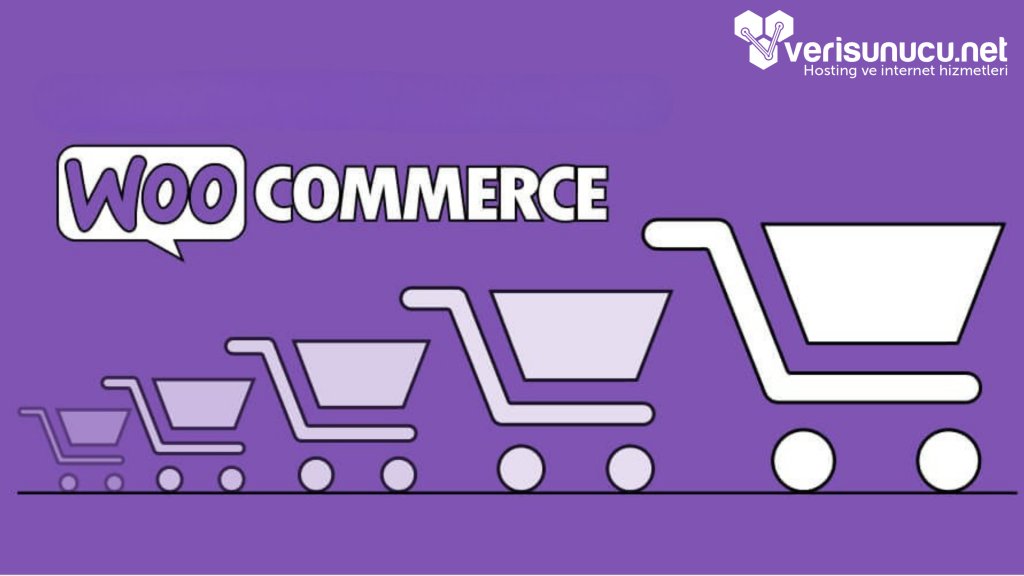
5) Kargo Ayarları
Müşteri deneyimini doğrudan etkileyen bir diğer kritik nokta kargo yönetimidir.
a) WooCommerce Kargo Bölgeleri
WooCommerce → Ayarlar → Kargo sekmesine gidin.
“Kargo Bölgesi Ekle” butonuna tıklayın.
Bölgeye (ör. Türkiye, İstanbul, Avrupa) isim verin.
Kargo yöntemini seçin:
Sabit ücret
Ücretsiz kargo
Yerel teslimat
b) Kargo Ücretlerini Belirleme
Her bölgeye farklı kargo ücreti tanımlayabilirsiniz. Örneğin:
İstanbul için 30 TL sabit kargo
Türkiye geneli için 50 TL kargo
500 TL üzeri siparişlerde ücretsiz kargo
c) Kargo Firmaları ile Entegrasyon
WooCommerce’i popüler kargo şirketleriyle entegre edebilirsiniz:
Yurtiçi Kargo
Aras Kargo
MNG Kargo
Bazı eklentiler sayesinde siparişlerinizi otomatik olarak kargo firmalarına iletebilir ve takip numaralarını müşterilerle paylaşabilirsiniz.
6) Vergi ve Fatura Ayarları
Vergi ayarlarını etkinleştirmek için:
WooCommerce → Ayarlar → Genel sekmesinde “Vergileri etkinleştir” seçeneğini işaretleyin.
Daha sonra Vergi sekmesinden KDV oranlarını belirleyin (ör. %20).
Ayrıca, Türkiye’de e-fatura uyumlu olmak için Paraşüt, Mikro, Logo gibi muhasebe yazılımlarıyla entegrasyon yapabilirsiniz.
7) Tasarım ve Tema Seçimi
Bir e-ticaret sitesinde tasarım kullanıcı deneyimi açısından çok önemlidir. WooCommerce uyumlu temalar arasından seçim yapabilirsiniz. Tema seçerken mobil uyumluluk, hız ve görsel düzenlemeyi mutlaka göz önünde bulundurun.
8) SEO ve Performans
Mağazanızı açtıktan sonra müşterilerin sizi bulabilmesi için SEO çalışmaları şarttır.
Ürün başlık ve açıklamalarında anahtar kelime kullanın.
Site hızını artırmak için görselleri optimize edin.
İçerik pazarlaması yaparak blog yazıları ekleyin.
Performansı izlemek için Google Analytics ve Search Console entegrasyonlarını unutmayın.
9) Güvenlik ve Yedekleme
E-Ticaret siteleri saldırılara açık olmaması için:
SSL sertifikasını mutlaka aktif edin.
Güvenlik eklentileri eklemelisiniz.
Düzenli olarak sitenizi yedekleyin.
10) Test ve Yayına Alma
Mağazanızı yayına almadan önce:
Test siparişleri verin.
Ödeme sistemlerinin sorunsuz çalıştığını kontrol edin.
Mobil cihazlarda test edin.
Her şey hazır olduğunda mağazanızı duyurabilir, sosyal medya ve reklam kampanyaları ile satışa başlayabilirsiniz.
Dip Not:
WooCommerce, WordPress kullanıcıları için güçlü ve esnek bir e-ticaret çözümü sunar. Basit kurulumu, esnek ödeme seçenekleri ve kolay kargo yönetimi ile her ölçekte işletme için uygundur.
Adım adım kurulum, ödeme yöntemleri ekleme ve kargo ayarlarını tamamladıktan sonra mağazanız satışa hazır hale gelir. Bundan sonraki aşamada ise düzenli ürün ekleme, müşteri memnuniyeti, SEO çalışmaları ve güvenlik önlemleri mağazanızın başarısını belirleyecektir.
Kısacası; doğru planlama, düzenli bakım ve müşteri odaklı yaklaşım ile WooCommerce tabanlı WordPress mağazanız kısa sürede başarılı bir satış platformuna dönüşebilir. Bir sonraki yazımızda görüşmek üzere!